3Ds Max怎么制作直线运动的长方体动画?
溜溜自学 室内设计 2021-10-27 浏览:679
大家好,我是小溜。3DMax是一款受到广泛使用的渲染软件,许多行业的建模师都会使用该软件,并且还能够进行好看的动画制作。动画很多朋友觉得很难,那么我们从基础的开始制作。那么3Ds Max怎么制作直线运动的长方体动画?很多小白操作不明白,所以今天就来详细告诉大家操作步骤。
想要更深入的了解“3DSMax”可以点击免费试听溜溜自学网课程>>
工具/软件
电脑型号:联想(lenovo)天逸510s; 系统版本:Windows7; 软件版本:3Ds Max2012
方法/步骤
第1步
打开3Ds Max软件,新建一个长方体,并且选中它。
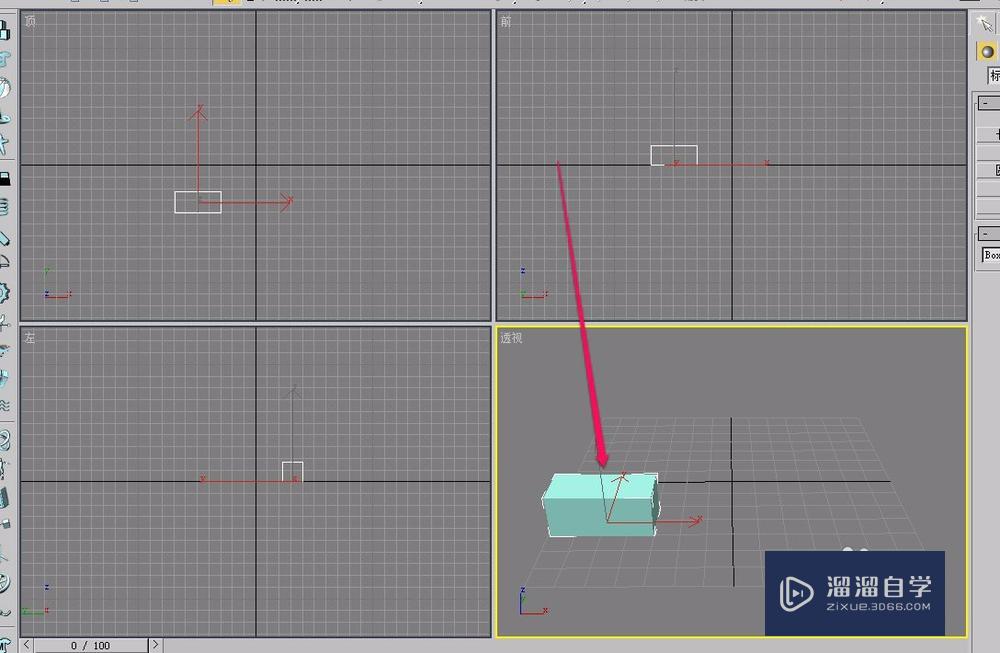
第2步
如图,将时间轴滑块移动到第 1 帧的位置。
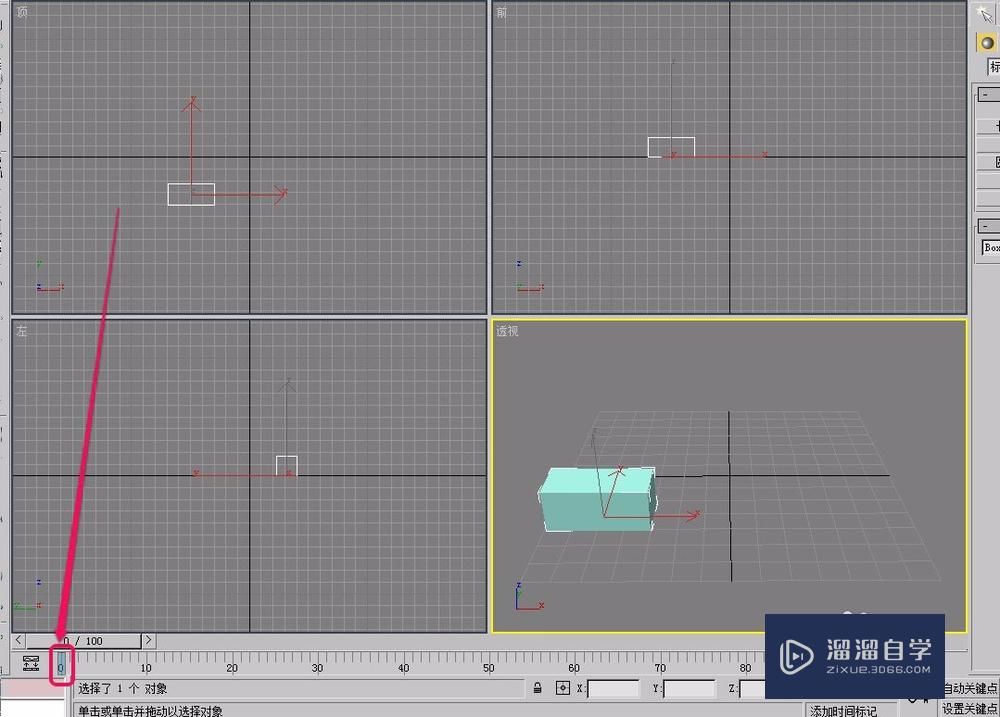
第3步
单击“切换设置关键点模式”按钮。
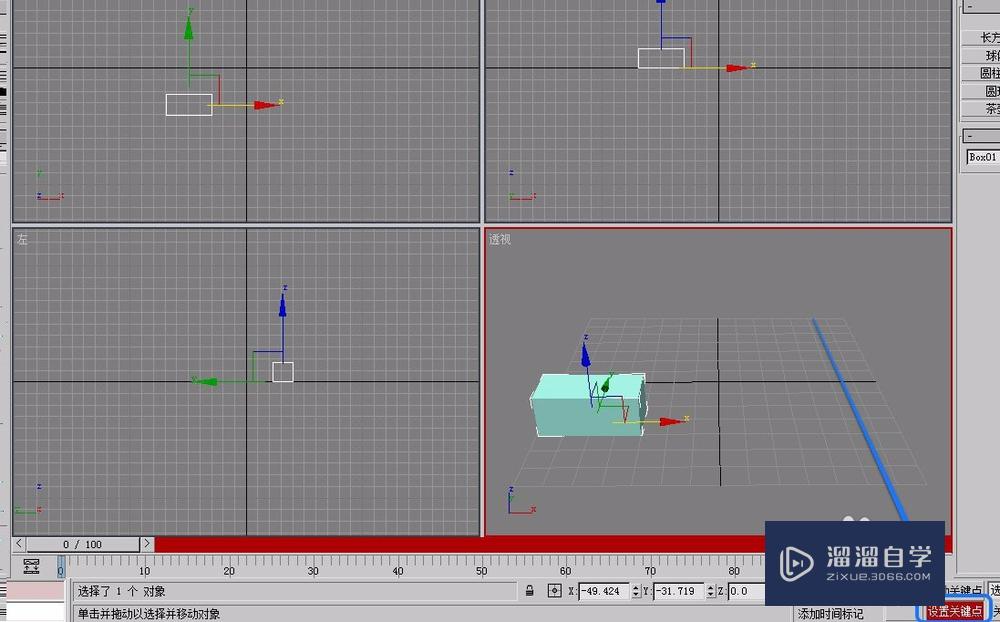
第4步
单击“设置关键点”按钮,这时,第一帧出现了一个关键帧标记。
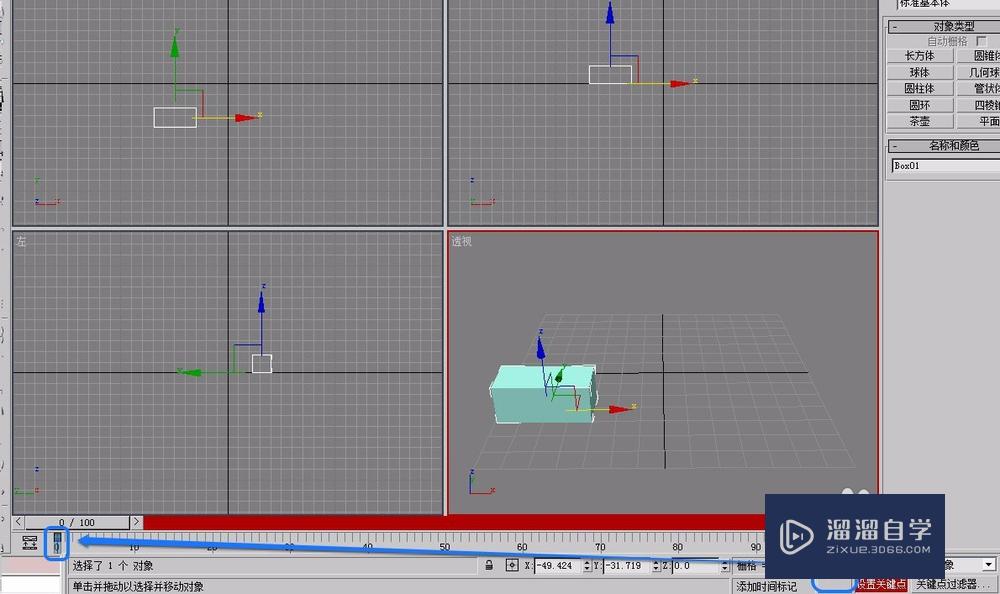
第5步
如图,将时间轴滑块移动到第 100 帧的位置。
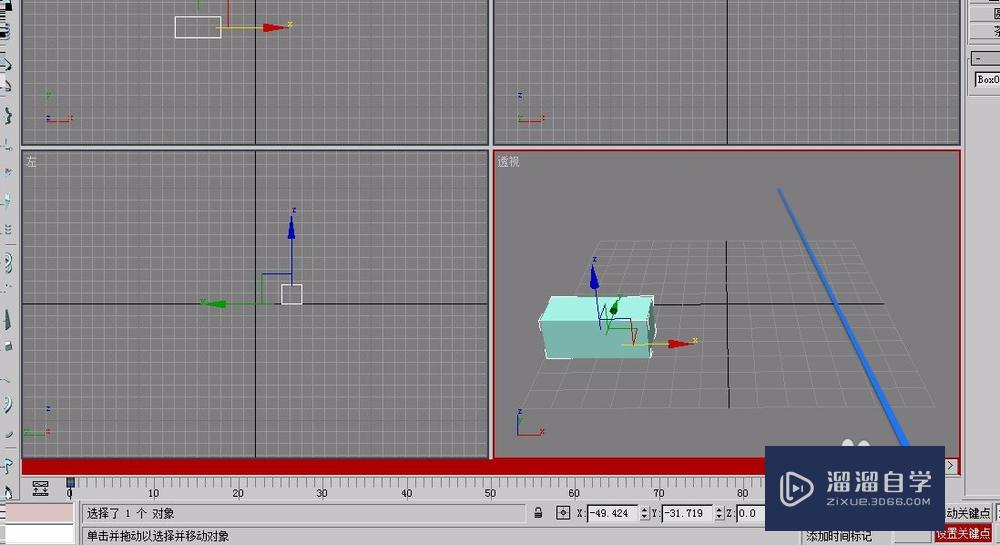
第6步
用鼠标将长方体拖动到视图右侧。
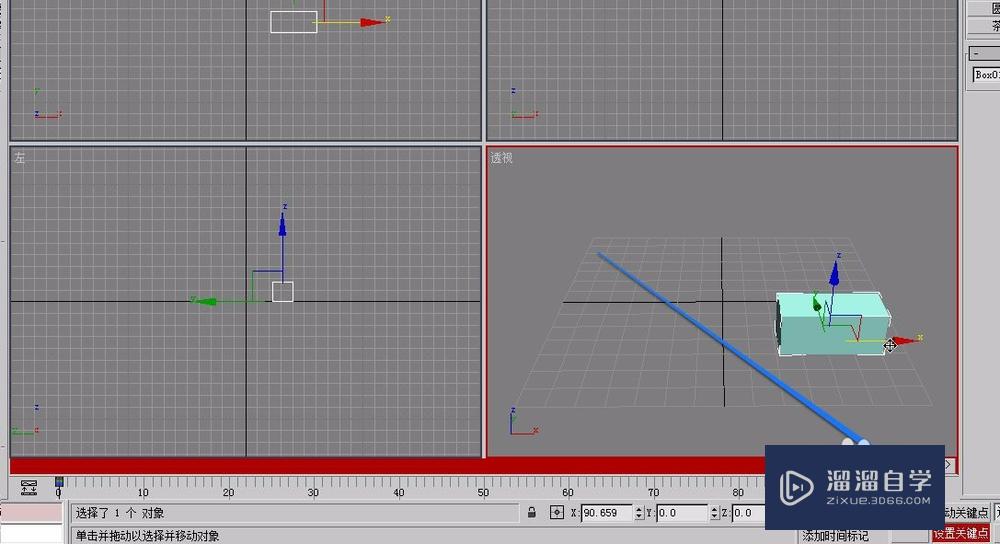
第7步
再次单击“设置关键点”按钮。
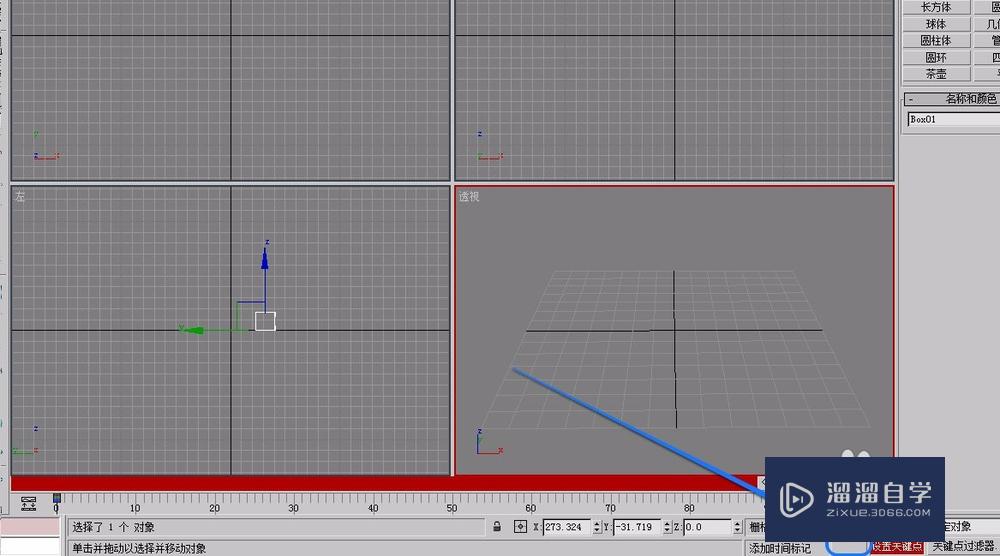
第8步
这时,我们单击“播放动画”按钮,测试一下动画效果。
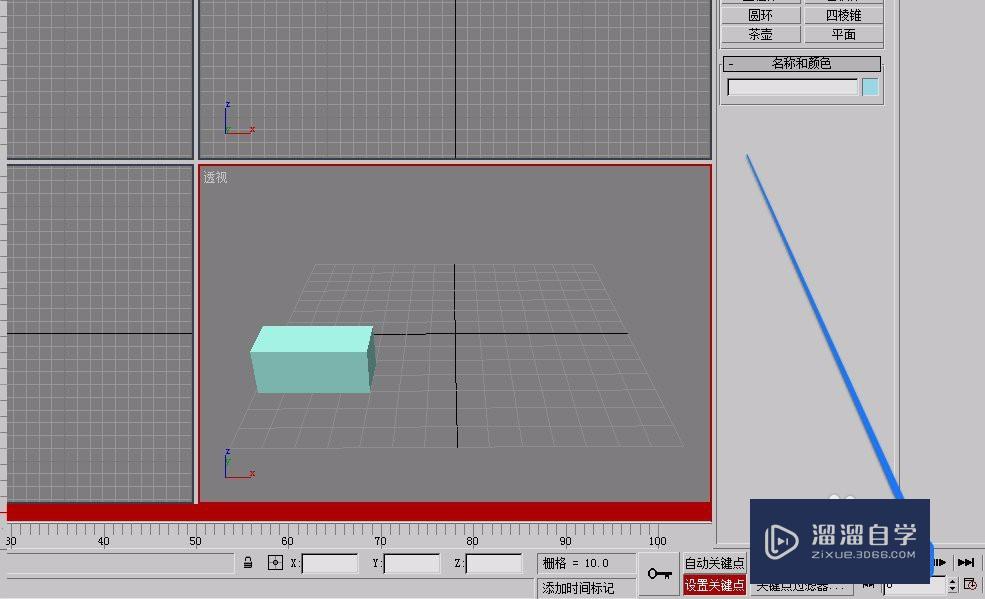
第9步
进过测试,长方体可以运动了。
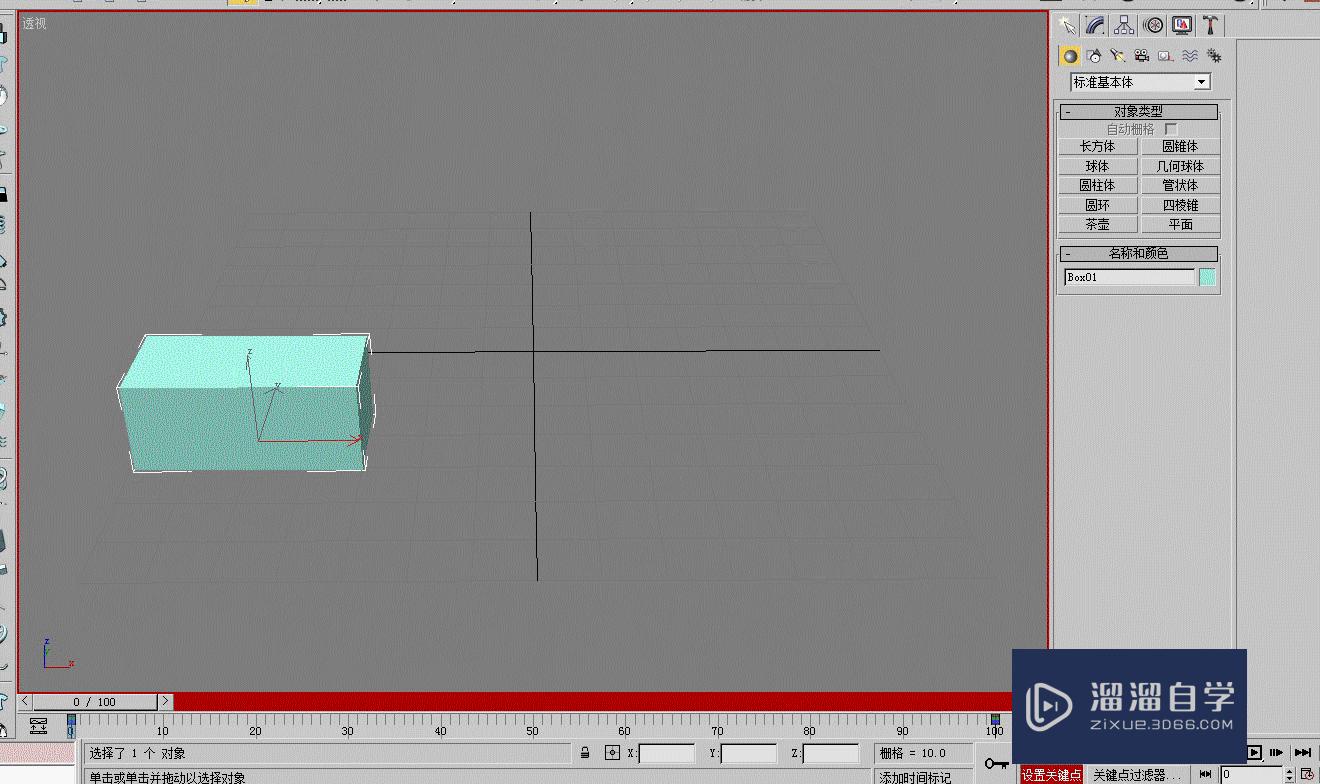
相关文章
距结束 03 天 23 : 20 : 54
距结束 01 天 11 : 20 : 54
首页








